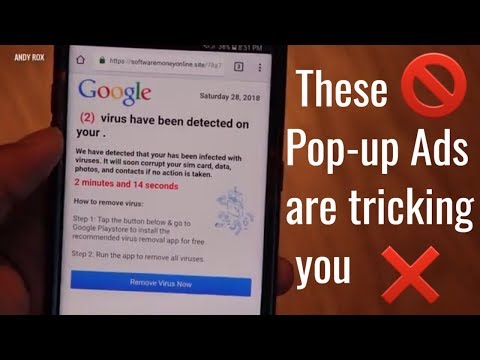
Vsebina
Ali poskušate odstraniti opozorilo o okužbi z virusom Galaxy Tab S5e? Če menite, da je tablični računalnik okužen z virusom, upoštevajte spodnje predloge. To ni izčrpen vodnik o tem, kako popolnoma narediti napravo za vedno brez virusov, ampak bi moral pomagati pri obvladovanju pogostih oblik nadležnih pojavnih oken in zlonamerne programske opreme.
Preden nadaljujemo, vas želimo opozoriti, da če iščete rešitve za lastno težavo #Android, nas lahko kontaktirate s povezavo na dnu te strani. Ko opisujete svojo težavo, bodite čim bolj podrobni, da bomo lahko zlahka našli ustrezno rešitev. Če lahko, prosimo, vključite natančno sporočila o napakah, ki jih dobite, da nam boste predstavili, kje začeti. Če ste že pred pošiljanjem e-pošte poskusili nekaj korakov za odpravljanje težav, jih obvezno omenite, da jih bomo lahko preskočili v naših odgovorih.
Kako odstraniti opozorilo o okužbi z virusom na Galaxy Tab S5e | znebiti se pojavnih oken oglasov in zlonamerne programske opreme
Obravnavanje zlonamerne programske opreme ali virusa v Androidu ni enostavna naloga. Naučite se, kaj storiti, če mislite, da je vaš Galaxy Tab S5e okužen z virusom ali zlonamerno programsko opremo.
Odstranite opozorilo o okužbi z virusom iz brskalnika
Številni uporabniki Androida vedo, da je njihova naprava z uporabo spletnega brskalnika okužena z zlonamerno programsko opremo. Izdelovalci zlonamerne programske opreme večinoma ciljajo na spletne brskalnike, kot je privzeti internetni brskalnik Samsung ali Google Chrome, da bi prevarali uporabnike. Če se sprašujete, kako odstraniti opozorilo o okužbi z virusom v brskalniku Galaxy Tab S5e, sledite spodnjim rešitvam.
Potrdite okužbo z virusom (s ponovnim zagonom v varnem načinu)
Če se vaš Galaxy Tab S5e ob vsakem odpiranju spletnega brskalnika prikazuje pojavna okna ali opozorila pred virusi, morate najprej znova zagnati v varnem načinu. Upoštevajte, da to deluje le, če je brskalnik, s katerim delate, vnaprej nameščen, to pomeni, da je priložen sistemu ob prvi nastavitvi naprave. Če uporabljate spletni brskalnik, ki ste ga namestili pozneje, ta postopek v varnem načinu ne bo veljal. V tem primeru preprosto preskočite ta predlog.
Če poskušate odpraviti težavo z vnaprej nameščenim spletnim brskalnikom, kot je privzeti internetni brskalnik Samsung, nadaljujte s ponovnim zagonom v varnem načinu.
Varni način je ločeno programsko okolje od Androida, ki ga tehniki uporabljajo za odpravljanje težav s slabimi aplikacijami. Z njim lahko določite tudi, katera aplikacija je problematična. Medtem ko vaš Galaxy Tab S5e deluje v varnem načinu, se vse aplikacije drugih proizvajalcev ne bodo mogle naložiti. Torej, če pojavnih oken v varnem načinu ni, a se po ponovnem zagonu Galaxy Tab S5e vrnejo v običajni način, je to potrditev, da to povzroča ena od aplikacij. Če želite odpraviti težavo, morate s postopkom odprave prepoznati in odstraniti slabo aplikacijo iz sistema.
Če želite telefon znova zagnati v varnem načinu:
- Izklopite napravo.
- Pritisnite in držite tipko za vklop / izklop mimo zaslona z imenom modela.
- Ko se na zaslonu prikaže »SAMSUNG«, spustite tipko za vklop.
- Takoj po sprostitvi tipke za vklop pritisnite in držite tipko za zmanjšanje glasnosti.
- Držite tipko za zmanjšanje glasnosti, dokler se naprava ne konča znova.
- V spodnjem levem kotu zaslona se prikaže varen način.
- Ko se prikaže Varni način, spustite tipko za zmanjšanje glasnosti.
Ko se naprava zažene v varnem načinu, jo nekaj časa opazujte in preverite, ali se pojavna okna vrnejo. V nasprotnem primeru izbrišite najnovejšo nameščeno aplikacijo. Nato vrnite telefon v običajni način in znova preverite, ali se pojavna okna ne pojavijo. Če so pojavna okna še vedno tam, ponovite brisanje aplikacije in vrnitev v običajni način. Ta postopek izvajajte, dokler ne prepoznate slabe aplikacije.
Ponastavite ali znova namestite brskalnik
Druga rešitev, ki jo lahko poskusite, je izbrisati spletni brskalnik iz telefona in upati, da bo odstranil tudi zlonamerno programsko opremo. Če še niste poskusili, sledite tem korakom, kako odstraniti aplikacijo:
- Na začetnem zaslonu povlecite navzgor ali navzdol od sredine zaslona, da odprete zaslon aplikacij.
- Odprite aplikacijo Nastavitve.
- Tapnite Aplikacije.
- Prepričajte se, da je izbrano Vse (zgoraj-levo). Po potrebi tapnite ikono spustnega menija (zgoraj levo) in izberite Vse.
- Poiščite in izberite ustrezno aplikacijo. Če sistemske aplikacije niso vidne, tapnite ikono menija (zgoraj desno) in izberite Prikaži sistemske aplikacije.
- Tapnite Odstrani, če želite izbrisati aplikacijo.
- Za potrditev tapnite V redu.
Preprečite zlonamerno programsko opremo s programom Play Protect
Google ponuja način za zaščito naprav Android pred zlonamernimi aplikacijami s pregledovanjem naprave za nevarnosti. Uporabite ga kot drugo možnost iskanja zlonamerne programske opreme v napravi. Takole:
- V napravi Android odprite aplikacijo Trgovina Google Play.
- Dotaknite se ikone menija.
- Tapnite Play Protect.
- Vklopite optično branje naprave za varnostne grožnje.
Lahko pa tudi kupite ali prenesete brezplačne protivirusne aplikacije za lažje spopadanje z morebitnimi virusi. V Trgovini Play je veliko dobrih brezplačnih protivirusnih aplikacij. Uporabite samo tiste iz uglednih podjetij. Ko gre za protivirusne aplikacije, imeti več kot eno ni dobra ideja. Namestite samo enega, da ne bi povzročali težav z zmogljivostjo vaše naprave.
OPOMBA: Nekatera zlonamerna programska oprema se lahko prikrije kot protivirusna aplikacija. Pazite, da ne nasedate njim. Pred namestitvijo aplikacije, za katero niste prepričani, opravite nekaj raziskav.
Izklopite obvestila z določenega spletnega mesta
Če želite upravljati obvestila s spletnega mesta, ki ga redno obiskujete, sledite tem korakom:
- Odprite aplikacijo Chrome.
- Pojdite na spletno stran.
- Desno od naslovne vrstice tapnite ikono Več (tri pike)
- Nato tapnite Informacije ali Informacije.
- Dotaknite se Nastavitve spletnega mesta.
- V razdelku »Dovoljenja« tapnite Obvestila.
- Če ne vidite možnosti »Dovoljenja« ali »Obvestila«, spletno mesto nima vklopljenih obvestil.
- Izklopite nastavitev.
Odstranite opozorilo o okužbi z virusom iz naprave
Če opozorila o okužbi z virusom ne dobite, tudi če spletnega brskalnika ne poskušate uporabiti, je možno, da v ozadju deluje zlonamerna programska oprema. Ali pa je lahko slaba aplikacija. Obstaja več možnih vzrokov, zakaj se v vaši napravi pojavljajo pojavna okna o okužbi z virusi, čeprav je najpogostejši razlog slaba aplikacija. Spodaj so navedene stvari, ki jih lahko poskusite odstraniti z virusom Galaxy Tab S5e.
Nekateri pogosti znaki okužbe naprave Android vključujejo naslednje:
- Povečana poraba podatkov
- Prekomerno zrušitev aplikacije
- Pojavna okna z oglaševalsko programsko opremo
- Telefonski račun višji od običajnega
- Neznane aplikacije
- Hitrejši izpraznitev baterije
- Pregrevanje
- Naključna pojavna okna za namestitev aplikacije iz trgovine Play
Če se katera od teh stvari zgodi v vaši napravi, jo najprej očistite s ponastavitvijo na tovarniške nastavitve.
Ponastavite na tovarniške nastavitve
Ker že imate jasne znake, da je vaš telefon okužen z zlonamerno programsko opremo, je prvi korak za odpravljanje težav, da zagotovite, da telefon očistite. Tovarniška ponastavitev bo izbrisala vse ne-sistemsko pomembne dodatke, vključno s potencialno slabimi aplikacijami, virusi, zlonamerno programsko opremo in kodami, ki prisilijo pojavna okna. Preden začnete s to rešitvijo, ustvarite varnostno kopijo svojih osebnih podatkov. Odstranite tudi Google račun iz naprave, da se izognete težavam, ki jih lahko povzroči funkcija zaščite pred ponastavitvijo.
Spodaj sta navedena dva načina za ponastavitev naprave A30 na tovarniške nastavitve:
1. način: Kako ponastaviti napravo Samsung Galaxy S10 v meniju z nastavitvami
To je najlažji način brisanja Galaxy S10. vse kar morate storiti je, da v meniju Nastavitve sledite spodnjim korakom. Ta način priporočamo, če imate težave z nastavitvami.
- Ustvarite varnostno kopijo svojih osebnih podatkov in odstranite svoj Google Račun.
- Odprite aplikacijo Nastavitve.
- Pomaknite se do in tapnite Splošno upravljanje.
- Tapnite Ponastavi.
- Med danimi možnostmi izberite Ponastavitev na tovarniške podatke.
- Preberite informacije in tapnite Ponastavi za nadaljevanje.
- Za potrditev dejanja tapnite Izbriši vse.
2. način: Kako ponastaviti napravo Samsung Galaxy S10 s pomočjo strojnih gumbov
Če je vaš primer, da se telefon ne zažene ali se zažene, vendar meni Nastavitve ni dostopen, je ta metoda lahko v pomoč. Najprej morate napravo zagnati v načinu za obnovitev. Ko uspešno dostopate do obnovitve, začnete s pravilnim postopkom ponastavitve. Preden boste lahko dostopali do obnovitve, boste morda potrebovali nekaj poskusov, zato bodite potrpežljivi in preprosto poskusite znova.
- Če je mogoče, predčasno ustvarite varnostno kopijo svojih osebnih podatkov. Če vam težava tega preprečuje, preprosto preskočite ta korak.
- Prav tako želite odstraniti svoj Google Račun. Če vam težava tega preprečuje, preprosto preskočite ta korak.
- Izklopite napravo. To je pomembno. Če ga ne morete izklopiti, se nikoli ne boste mogli zagnati v obnovitveni način. Če naprave ne morete redno izklopiti z gumbom za vklop, počakajte, da se baterija telefona izprazni. Nato polnite telefon 30 minut pred zagonom v obnovitveni način.
- Hkrati pritisnite in pridržite gumb za povečanje glasnosti in gumb Bixby.
- Medtem ko še vedno držite tipki za povečanje glasnosti in Bixby, pritisnite in držite gumb za vklop.
- Zdaj se bo prikazal meni zaslona za obnovitev. Ko to vidite, spustite gumbe.
- Z gumbom za zmanjšanje glasnosti označite »Wipe data / factory reset«.
- Pritisnite gumb za vklop, da izberete »Wipe data / factory reset«.
- Z gumbom za zmanjšanje glasnosti označite Yes (Da).
- Pritisnite gumb za vklop, da potrdite ponastavitev na tovarniške nastavitve.
Uporabite protivirusno aplikacijo
Ponastavitev na tovarniške nastavitve je lahko učinkovita pri čiščenju telefona, vendar ga ne more ves čas zaščititi. Če niste previdni, boste znova predstavili vir virusa (aplikacije). Če želite zmanjšati možnosti, da bi se to zgodilo, se prepričajte, da naredite ti dve stvari takoj po nastavitvi naprave:
Omogočite Play Protect v Trgovini Play
- Namestite protivirusno aplikacijo
- Prvi (Play Protect) je omenjen zgoraj, zato priporočamo, da sledite korakom, da ga vklopite.
Namestitev protivirusne aplikacije naj sledi po ponastavitvi na tovarniške nastavitve. S tem želite dodati več zaščite sistemu, preden namestite ostale aplikacije. Cilj je očitno postaviti svojo napravo med antivirusne in potencialne grožnje. V Trgovini Play je na voljo veliko dobrih brezplačnih protivirusnih aplikacij. Predlagamo, da za začetek uporabite enega od njih. Če pozneje najdete priljubljenega, boste takrat verjetno želeli vložiti v premijsko različico. Za osnovno zaščito pa lahko uporabite brezplačno različico.
Pri izbiri protivirusne aplikacije je pomembno, da izberete ugledno. Obstaja veliko virusov in zlonamerne programske opreme, ki se preoblečejo v zakonite protivirusne aplikacije. Preberite mnenja drugih uporabnikov in uporabite samo mnenja znanih razvijalcev.
Dodajanje enega protivirusnega programa bo pomagalo zaščititi sistem pred znanimi slabimi aplikacijami med namestitvijo, vendar je dodajanje boljše? NE! Če imate v sistemu več kot eno protivirusno aplikacijo, to ni dobra ideja. Lahko povzroči resne težave z zmogljivostjo in druge težave. Izberite enega in se ga držite. Ali pa preprosto odstranite prvo, preden jo zamenjate.
Bodite pozorni na aplikacije, ki jih namestite
Najpomembnejše, kar lahko storite, da preprečite, da bi se Galaxy Tab S5e znova okužil, je, da namestite samo dobre aplikacije. Hekerji in izdelovalci zlonamerne programske opreme ciljajo na naprave Android, saj so v primerjavi z napravami iOS recimo manj varne. Obstaja veliko slabih aplikacij, ki se jih niti Google ne more popolnoma znebiti v Trgovini Play. Ste ključni del zaščite telefona. Protivirusna zaščita in druge oblike avtomatizirane zaščite lahko samo toliko pomagajo. Slabi fantje redno najdejo način, kako zaobiti protivirusno zaščito in zaščito trgovine Google Play. Med njimi in hekerji poteka nenehna bitka mačke in miške, zato ne bi smeli ves čas prepuščati celovitosti svojih podatkov aplikacijam. Če se po ponastavitvi na tovarniške nastavitve vrnejo nadležna pojavna okna (ne pozabite, da zakonite in varne aplikacije lahko s pojavnimi okni služijo tudi za zaslužek), je to verjetno zato, ker filtriranja aplikacij ne opravljate dobro. Če niste prepričani, ali je aplikacija ali igra varna za namestitev, poskrbite, da boste o njej izvedeli več. Z Googlom poiščite mnenja o njem ali pa preverite mnenja, ki so jih drugi uporabniki objavili na strani za namestitev aplikacije v Trgovini Play. Če je z omenjeno aplikacijo povezanih veliko negativnih ocen in omemb virusa ali pojavnih oken, se je verjetno dobro držati stran od nje.
Predlagamo, da razmislite tudi o založniku ali razvijalcu aplikacije, ki jo namestite. Vsi razvijalci nimajo v mislih dobrih namenov. Če menite, da lepo videti prihaja od neznanega, najmanj znanega ali sumljivega razvijalca, je ne namestite. Še enkrat opravite nekaj raziskav in preverite, ali je izdelek, ki ga ponujajo, varen. Če potrebujete določeno funkcijo in jo želite imeti v telefonu, poskusite preveriti, ali jo lahko dobite v drugi aplikaciji.
Upamo, da vam bodo vsi zgornji predlogi pomagali zaščititi telefon pred grožnjami. Če boste v prihodnje potrebovali več pomoči, nas kontaktirajte.
Če ste eden izmed uporabnikov, ki naleti na težavo z vašo napravo, nam to sporočite. Brezplačno ponujamo rešitve za težave, povezane z Androidom, zato, če imate težave z napravo Android, preprosto izpolnite kratek vprašalnik v to povezavo naše odgovore pa bomo poskušali objaviti v naslednjih objavah. Ne moremo zagotoviti hitrega odziva, zato, če je vaša težava časovno občutljiva, poiščite drug način za rešitev težave.
Če se vam zdi ta prispevek koristen, nam pomagajte s širjenjem besede svojim prijateljem. Tudi TheDroidGuy je prisoten v družabnih omrežjih, zato boste morda želeli sodelovati z našo skupnostjo na naših straneh Facebook in Google+.


